[SVN]TortoiseSVN工具培训4─客户端常用操作命令
1、权限认证
-
当进行SVN任何操作时,如果是首次操作,SVN会弹出权限认证。
-
输入用户名和密码点击确认即可完成认证。
-
勾选保存用户数据信息,可以避免将来重复输入用户名和密码认证。


2、删除权限认证信息
-
作用:删除自身的用户信息或更换他人的账号权限。
-
步骤:点击右键→选择设置setting →选择保存数据Saved Data。
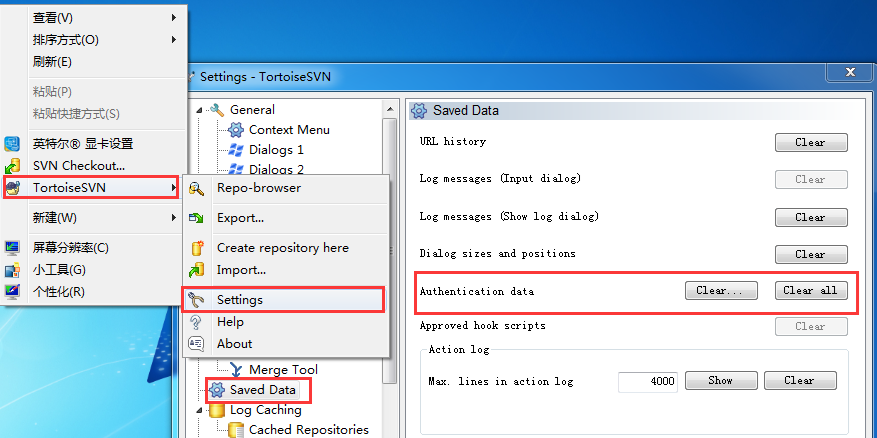
3、CheckOut(检出)
-
作用:将版本库中的数据检出到本地工作区间。
-
步骤:新建一空文件夹→点击右键→选择SVN CheckOut。
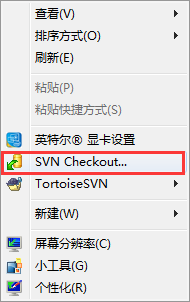
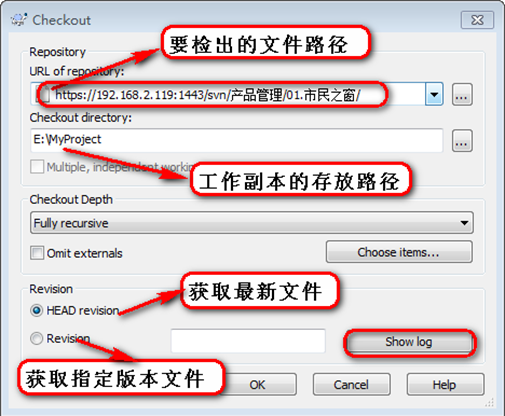
-
Checkout Depth(检出深度)
-
Fully recursive(全递归,默认选择):检出完整的目录树,包含所有的文件或子目录。
-
Immediate children,including folders(直接节点,包含目录):检出目录,包含其中的文件或子目录,但是不递归展开子目录。
-
Only file children(仅文件子节点):检出指定目录,包含所有文件,但是不检出任何子目录。
-
Only this item(仅此项):只检出目录,不包含其中的文件或子目录。
-
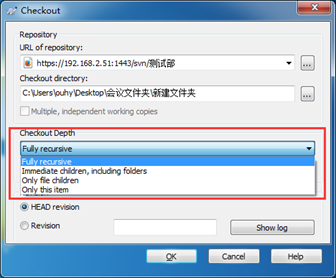
4、Update(更新)
-
作用:将版本库中的最新版本更新本地工作副本中。
-
步骤:点击右键→选择SVN Update。
-
注意:右键目录更新则更新整个目录;右键单个文件更新则更新单个文件。
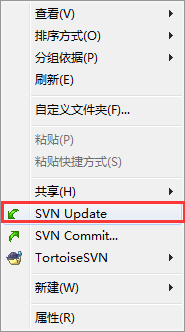
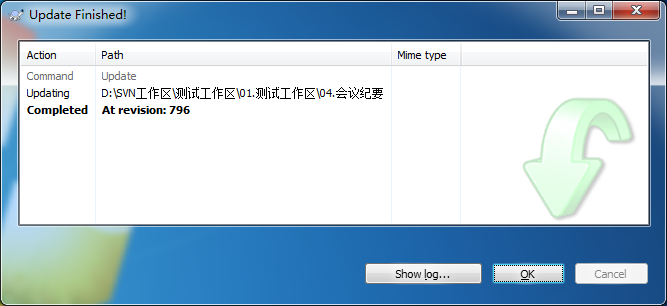
5、Update to revision(更新到指定版本)
-
作用:将本地的副本更新/回滚到版本库的某个版本。
-
步骤:点击右键→选择TortoiseSVN→选择Update to revision。
-
注意:需要先获知目标的版本号,可通过文件记录或日志查询得到。
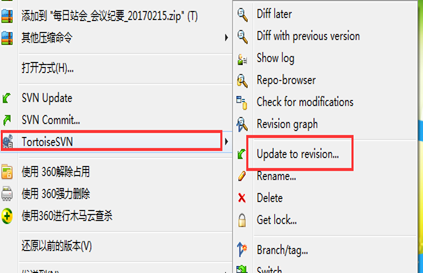
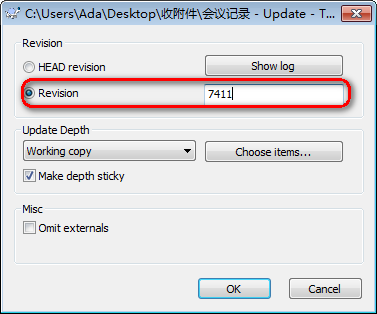
6、Commit(提交,无新增文件)
-
作用:将编辑好的本地的副本提交到服务器版本库。
-
步骤:点击右键文件→选择SVN Commit → 默认确认提交。
-
注意:养成填写文件更新的日志习惯,便于后续查看

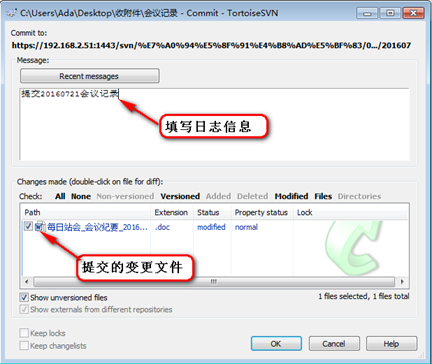
7、Commit(提交,有新增文件)
-
作用:添加文件或文件夹为SVN受控状态。
-
步骤:点击右键文件→选择Add/ Undo Add →勾选文件确认即可。
-
注意:Add只是对客户端的文件进行标注,并不上传服务器。
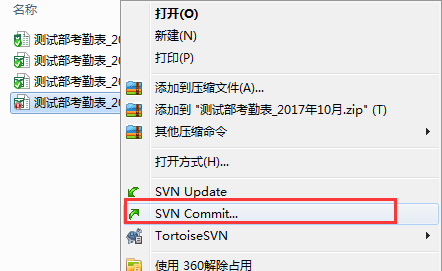
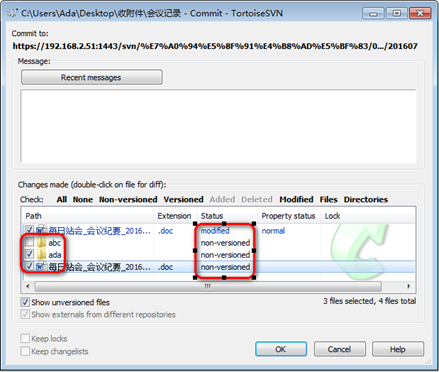
8、Commit(提交时填写日志规范)
-
作用:日志可记录每次修改的内容,建议将一些重要数据、关键操作写到日志中。
|
不规范的日志 |
规范的日志 |
|
删除无用文件 |
删除分支中的无用文件***.java |
|
社保清单打印 |
修改社保清单的打印样式 |
|
更新配置文件 |
更新广佛首页的配置文件 |
9、Add与Revert/Undo Add (增加与撤销增加)
-
作用:添加文件或文件夹为SVN受控状态。
-
步骤:点击右键文件→选择Add/ Undo Add →勾选文件确认即可。
-
注意:Add只是对客户端的文件进行标注,并不上传服务器。

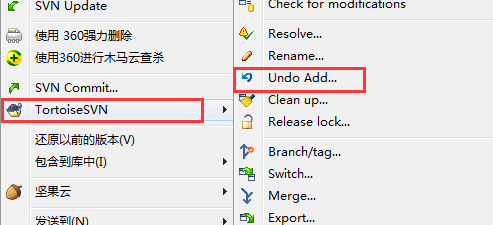
10、Get lock与Release lock(锁定与解锁)
-
作用:锁定目标文件或文件夹,使他人不能对其进行提交、删除等操作。
-
步骤:点击右键文件→选择Get lock/ Release lock → 勾选文件确认提交。
-
注意:养成先锁定后提交流程,减少因多人同时进行操作时出错的情况。
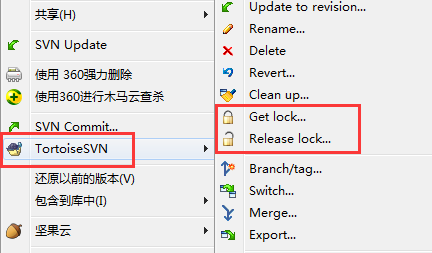
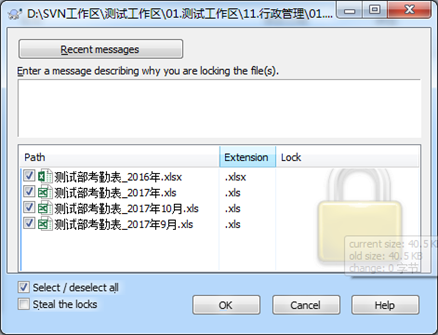
11、Delete(删除)
-
作用:从当前版本中删除文件或文件夹。
-
步骤:点击右键文件→选择Delete→勾选需删除文件确认即可。
-
注意:仅对工作副本的文件操作,并没改变服务器上的内容,需要再执行commit操作,才会将删除操作上传到服务器。

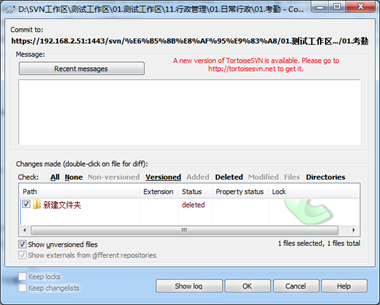
12、Rename(重命名)
-
作用:文件或文件夹重命名。
-
步骤:点击右键文件→选择Rename→输入新的名称确认即可。
-
注意:与delete操作类似,需要再执行commit操作,才会更新到版本库;另外,不能用windows的重命名,因为该操作不受SVN控制,SVN会理解为删除原文件,新增加了一个新的文件。
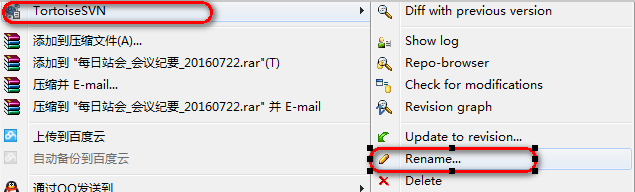

13、Repo-browser(浏览窗口)
-
作用:获取当前工作副本在服务器上的路径;可直接查看、操作配置库最新的内容;可直接在浏览器中进行删除、重命名等操作。
-
步骤:点击右键文件→选择Repo-browser。
-
注意:浏览器的操作权限比较大,可直接操作,所以操作需谨慎。
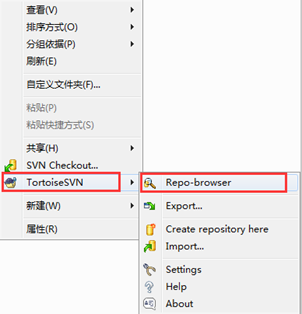
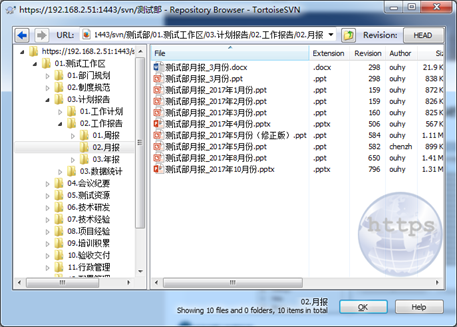
14、Show Log(显示日志)
-
作用:查看日志,了解版本相关信息。
-
步骤:点击右键文件→选择Show log。

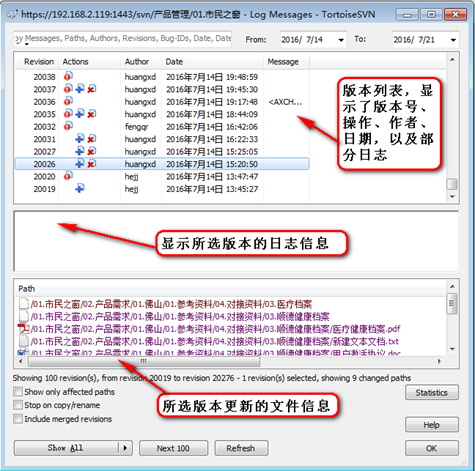
15、Clean up(清理)
-
作用:清除因各种不当操作造成本地副本文件被锁定的状态
-
步骤:点击右键文件或文件夹→选择Clean up。
-
注意:如果当前目录进行clean up失败或无法解决问题,可尝试在上级目录进行clean up操作,因为可能是非当前目录的状态异常问题;若都没法解决问题,可选择新目录重新将内容checkout。

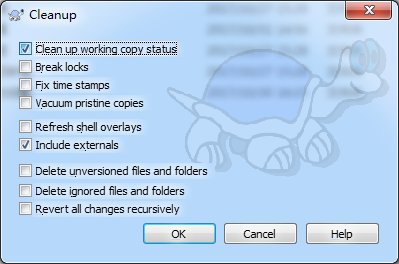
Best Regards,
---------------------------------------------------------------
作者:whylaughing
博客地址:http://www.cnblogs.com/whylaughing/
注意事项:本文版权归作者和博客园共有,欢迎转载,但未经作者同意必须保留此段声明,且在文章页面明显位置给出原文连接,否则保留追究法律责任的权利。
---------------------------------------------------------------
作者:whylaughing
博客地址:http://www.cnblogs.com/whylaughing/
注意事项:本文版权归作者和博客园共有,欢迎转载,但未经作者同意必须保留此段声明,且在文章页面明显位置给出原文连接,否则保留追究法律责任的权利。



 浙公网安备 33010602011771号
浙公网安备 33010602011771号